随星播是给腾讯TGA直播平台的主播用的游戏直播辅助工具,让您边玩游戏边直播,不仅聚人气、还能赚外快,支持英雄联盟、QQ飞车、dnf地下城与勇士、CF穿越火线等游戏的直播频道。
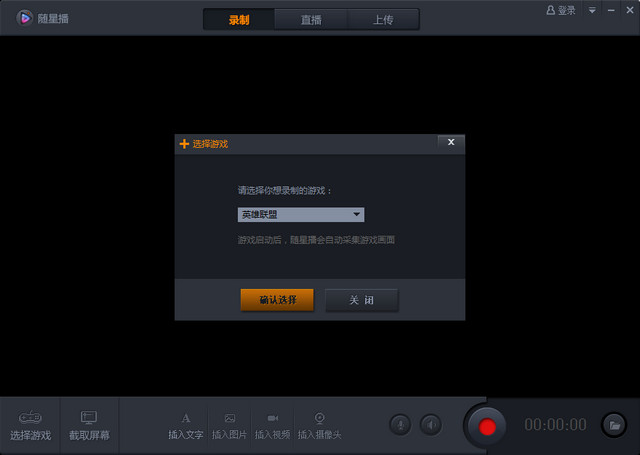
随星播功能特点
1、简单易用
打破繁琐,颠覆专业,让录视频、做直播从此告别高端!
2、稳定可靠
运行稳定,全面兼容主流操作系统,绝不在关键时刻“掉链子”!
3、超清体验
最高1080P超清录制,更有三档画质调节,享受最清晰的视频体验!
4、高效低耗
采用最先进的技术为您保驾护航,减小机器负荷,降低游戏干扰!
随星播使用说明
随星播支持两种方式添加游戏画面:
1. 选择游戏
1)点击主界面左下角的【选择游戏】按钮
2)在弹出的窗口中,选择你想录制或直播的游戏,点击【确认选择】按钮(如果列表中没有你想找的游戏,那么可以通过另一种方式【截取屏幕】进行录制或直播)
3)选择游戏后,在预览区中央会出现提示语
4)最后,你只要像平常一样启动游戏就好了。游戏启动后,随星播会自动采集游戏画面哦!
2. 截取屏幕
截取屏幕,是指在你的电脑屏幕内选择一个区域,随星播会实时捕捉该区域内的画面(如果你玩的是全屏游戏,那么这个选取的区域就应该是整个桌面)
1)点击主界面左下角的【截取屏幕】按钮
2)像你平时截图的操作一样,选取一个屏幕区域(这里有个小技巧:双击左键可以快速选择全屏哦!)
3)选取之后,随星播就会自动捕捉该区域内的画面(如果觉得尺寸太小,你也可以随意拉伸、拖动该图层哦!)
4)调整尺寸和位置,尽量铺满整个预览区
5)最后,你只要像平常一样启动游戏就好了。游戏启动后,随星播就能自动采集游戏画面哦!
如何开始录制?
1. 在随星播的顶部选择“录制”
2. 在预览区添加好你想要录制的画面,然后点击主界面右下角的圆形按钮,就可以开始录制啦!(再次点击按钮,即可停止录制)
3. 录制结束后,点击这里就能打开视频保存目录哦!
如何开始直播?
1. 在随星播顶部选择“直播”
2. 在预览区添加好你想要直播的画面,然后点击主界面右下角的圆形按钮
3. 在弹出的面板中选择“正式直播”(如果你只是想自己测试直播效果,不想让别人看到,则请选择“测试直播”)
4. 选择你要直播的是哪款游戏(如果没找到合适的,请选择“其他”) -> 输入直播标题 -> 点击【开始直播】
5. 直播已经开启!再点击右下角的小房子图标,就能直接进入自己的直播间啦!
更新说明
3.1.0.606更新
1.优化互动展示功能,窗口模式下不会影响到游戏操作
2.全屏模式下新增互动展示功能,聊天室消息自动展示
3.直播中支持更改游戏标题(直播菜单中选择)
4.直播中之后隐藏预览区(直播菜单中选择)
5.直播增加龙珠水印标志
6.游戏支持《拳皇97》、《跑跑卡丁车》、《王牌对决》、《全职大师》
7.音画同步改良并增加设置帮助
3.0.2.476更新
1.直播时支持游戏中展示互动助手,显示聊天室消息(支持的游戏模式:全部游戏窗口/无边框模式,部分游戏全屏模式)
2.互动助手支持直播中关闭/开启(在小房子下方)
3.支持《暗黑破坏神3》、《战地之王》新游戏
4.修复《怪物猎人OL》、《兽人必须死》游戏兼容
5.优化直播逻辑,加强直播稳定性
6.修复更新提醒的乱码问题
2.2.4.394更新
1.修复音画不同步遗留问题
2.修复移动端播放异常问题
3.支持《风暴英雄》
2.2.1.136更新
1.采集模式支持自动切换
2.设置入口展示更明显
3.设置中增加视频设置帮助链接
4.摄像头默认边框优化
5.修复Win8.1自动截取问题
6.完善Win8.1兼容性
7.新增《兽人必须死》以及更多QQ游戏
∨ 展开

 Epic游戏平台
Epic游戏平台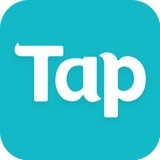 TapTap模拟器
TapTap模拟器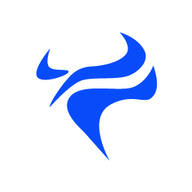 斧牛加速器电脑版
斧牛加速器电脑版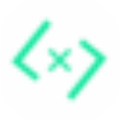 MCSL2开服器
MCSL2开服器 星际幸存者修改器
星际幸存者修改器 装甲核心6修改器风灵月影
装甲核心6修改器风灵月影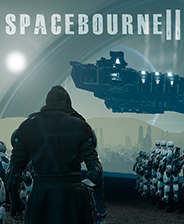 太空谍影2修改器
太空谍影2修改器 戈德修改器
戈德修改器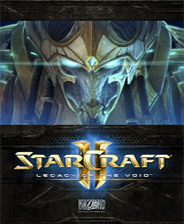 星际争霸2:虚空之遗修改器
星际争霸2:虚空之遗修改器 掠食修改器
掠食修改器 30XX修改器
30XX修改器 B5对战平台
B5对战平台 原神刻记牛杂店实用工具
原神刻记牛杂店实用工具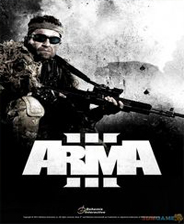 武装突袭3修改器
武装突袭3修改器 一起来造动物园修改器
一起来造动物园修改器 DroidJoy汉化版
DroidJoy汉化版 遗迹2世界分析器
遗迹2世界分析器 3DM运行库最新版
3DM运行库最新版 流放之路S23过滤器工具
流放之路S23过滤器工具 胖哒云游电脑版
胖哒云游电脑版



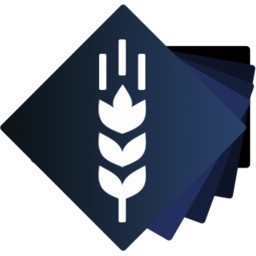





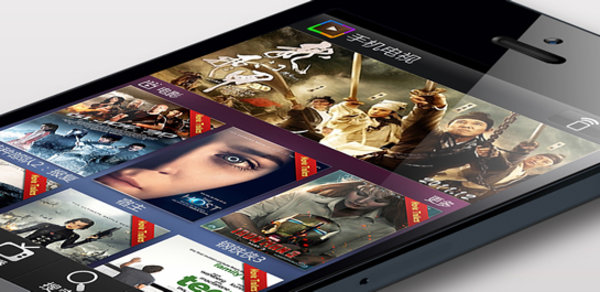 电视直播软件
电视直播软件 星曜直播平台
星曜直播平台 我的电视直播
我的电视直播 看个球电视直播免密码版
看个球电视直播免密码版 鑫淼直播
鑫淼直播 动力电视直播
动力电视直播 UTV电视直播
UTV电视直播 点点tv电视直播app
点点tv电视直播app 新高清电视直播
新高清电视直播 湖南卫视直播软件
湖南卫视直播软件 芒果tv极速版
芒果tv极速版 芒果TV
芒果TV 央视频TV版
央视频TV版 央视频
央视频 芒果tv国际版
芒果tv国际版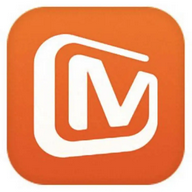 芒果TVPC端
芒果TVPC端 学习强国app
学习强国app 央视频移动网
央视频移动网 yy游戏直播
yy游戏直播 网易cc直播
网易cc直播 Twitch游戏直播
Twitch游戏直播 企鹅游戏直播助手电脑版
企鹅游戏直播助手电脑版 风云直播
风云直播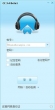 网易CC客户端
网易CC客户端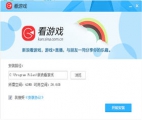 新浪看游戏
新浪看游戏 我秀游戏直播助手
我秀游戏直播助手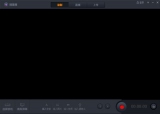 TGA游戏直播平台
TGA游戏直播平台 游侠对战平台
游侠对战平台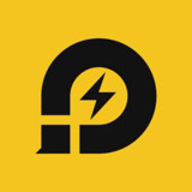 雷电模拟器PC版
雷电模拟器PC版 网易mumu
网易mumu 完美PGP游戏平台
完美PGP游戏平台 腾讯和平精英雷龙压枪工具
腾讯和平精英雷龙压枪工具 Mupen64模拟器 0.1.3.15 绿色版
Mupen64模拟器 0.1.3.15 绿色版 龙珠Z卡卡罗特修改器 1.03-2.00 绿色版
龙珠Z卡卡罗特修改器 1.03-2.00 绿色版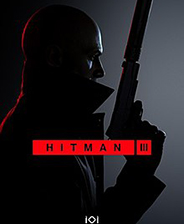 杀手3修改器风灵月影 3.10-3.160 绿色版
杀手3修改器风灵月影 3.10-3.160 绿色版 PCkeke nes模拟器最新版 绿色版
PCkeke nes模拟器最新版 绿色版 LOLskin换肤大师 13.1.1 官方最新版
LOLskin换肤大师 13.1.1 官方最新版